Windows에서 Redis 클러스터를 구축하는 예

Redis 클러스터:
여러 컴퓨터에 배포하는 경우 Redis는 단일 스레드이므로 멀티 코어 CPU는 하나의 코어만 사용할 수 있으므로
클러스터에 배포됩니다. 동일한 컴퓨터 여러 Redis 인스턴스를 실행하여 클러스터를 형성하면 CPU 사용률이 향상될 수 있습니다.
권장: redis 비디오 튜토리얼
Windows 시스템에서 Redis 클러스터 구축:
4개 구성 요소 필요:
Redis, Ruby 언어 런타임 환경, Redis Ruby 드라이버 redis-xxxx.gem 및 Redis 클러스터 생성 redis-trib.rb 도구
Redis를 설치하고 3개의 인스턴스를 실행합니다(Redis 클러스터에는 최소 3개의 노드가 필요하며 3개 미만은 생성할 수 없습니다).
Redis 클러스터를 생성하려면 redis-trib.rb 도구를 사용하세요. 파일은 Ruby 언어로 작성되어 있으므로 Ruby 개발 환경과 redis-xxxx.gem
1 드라이버를 설치해야 합니다. Redis를 다운로드하여 설치하세요
GitHub 경로는 다음과 같습니다: https://github.com /MSOpenTech/redis/releases/
Redis는 msi 및 zip 형식의 다운로드 파일을 제공합니다. 여기에서 zip 형식 버전 3.0.504를 다운로드하세요.
다운로드한 Redis-x64-3.0.504.zip의 압축을 풀면 됩니다. 드라이브 문자에 넣는 것이 좋습니다. 루트 디렉터리에서 디렉터리 이름을 C:Redis 또는 D:Redis
와 같이 Redis로 변경합니다. Redis의 기본 포트는 6379이므로 구성 파일을 통해 3개의 다른 Redis 인스턴스를 시작합니다. , 6380, 6381 및 6382는 여기서 3개의 Redis 인스턴스를 실행하는 데 사용됩니다.
참고: 불필요한 오류를 방지하려면 구성 파일을 utf8 형식으로 저장하고 주석을 포함하지 마세요.
구성 파일에 로그를 저장하려면 다음 두 가지 방법을 따르세요(파일에 저장, 시스템에 저장). 로그) 다음 중 하나를 선택하세요. ’ ’ s it ’ s ’ ’ ’ 1 t t t t t t t t t t t t t t t t t t t t t Redis 설치 디렉터리에 Logs 디렉터리와 같이 수동으로 생성해야 하는 하위 디렉터리가 있는 경우 here
syslog-enabled yes #시스템 로그 사용 여부syslog-ident redis6380 #시스템 로그의 식별 이름을 여기에 저장하는 데 사용됩니다. 파일에 있으므로 먼저 새 Logs 폴더를 생성하세요
Redis 디렉터리 D:/Redis 아래의 redis.6380.conf 내용은 다음과 같습니다.
port 6380 loglevel notice logfile "D:/Redis/Logs/redis6380_log.txt" appendonly yes appendfilename "appendonly.6380.aof" cluster-enabled yes cluster-config-file nodes.6380.conf cluster-node-timeout 15000 cluster-slave-validity-factor 10 cluster-migration-barrier 1 cluster-require-full-coverage yes
redis.6381.conf 내용은 다음과 같습니다.
port 6381 loglevel notice logfile "D:/Redis/Logs/redis6381_log.txt" appendonly yes appendfilename "appendonly.6381.aof" cluster-enabled yes cluster-config-file nodes.6381.conf cluster-node-timeout 15000 cluster-slave-validity-factor 10 cluster-migration-barrier 1 cluster-require-full-coverage yes
port 6382 loglevel notice logfile "D:/Redis/Logs/redis6382_log.txt" appendonly yes appendfilename "appendonly.6382.aof" cluster-enabled yes cluster-config-file nodes.6382.conf cluster-node-timeout 15000 cluster-slave-validity-factor 10 cluster-migration-barrier 1 cluster-require-full-coverage yes
port 6380 #端口号 loglevel notice #日志的记录级别,notice是适合生产环境的 logfile "Logs/redis6380_log.txt" #指定log的保持路径,默认是创建在Redis安装目录下,如果有子目录需要手动创建,如此处的Logs目录 syslog-enabled yes #是否使用系统日志 syslog-ident redis6380 #在系统日志的标识名 appendonly yes #数据的保存为aof格式 appendfilename "appendonly.6380.aof" #数据保存文件 cluster-enabled yes #是否开启集群 cluster-config-file nodes.6380.conf cluster-node-timeout 15000 cluster-slave-validity-factor 10 cluster-migration-barrier 1 cluster-require-full-coverage yes
D:/Redis/redis-server.exe --service-install D:/Redis/redis.6380.conf --service-name redis6380 D:/Redis/redis-server.exe --service-install D:/Redis/redis.6381.conf --service-name redis6381 D:/Redis/redis-server.exe --service-install D:/Redis/redis.6382.conf --service-name redis6382
D:/Redis/redis-server.exe --service-start --service-name Redis6380 D:/Redis/redis-server.exe --service-start --service-name Redis6381 D:/Redis/redis-server.exe --service-start --service-name Redis6382
2. Ruby
2.1을 다운로드하고 설치합니다. 다운로드 경로는 다음과 같습니다. 
2.2 호환성을 고려하여 Redis 드라이버를 다운로드합니다. 버전 3.2.2
https://rubygems.org/gems/redis/versions/3.2.2 
설치하세요.
gem install --local path_to_gem/filename.gem
실제 작업은 다음과 같습니다.
2.3 Redis 클러스터를 생성하려면 Redis에서 공식적으로 제공하는 Ruby 스크립트 파일을 다운로드합니다.
https://raw.githubusercontent.com/MSOpenTech/redis/3.0/src/redis-trib.rb
注意:因为redis-trib.rb是ruby代码,必须用ruby来打开,若redis-trib.rb无法识别,需要手动选择该文件的打开方式:
**选择ruby为的打开方式后,redis-trib.rb的logo都会发生改变,如下图:
3.创建Redis集群
CMD下切换到Redis目录,使用redis-trib.rb来创建Redis集群:
redis-trib.rb create --replicas 0 127.0.0.1:6380 127.0.0.1:6381 127.0.0.1:6382
执行结果:
检验是否真的创建成功,输入以下命令:
redis-trib.rb check 127.0.0.1:6380
出现以下信息,说明创建的Redis集群是没问题的
使用Redis客户端Redis-cli.exe来查看数据记录数,以及集群相关信息
D:/Redis/redis-cli.exe -c -p 6380
-c 表示 cluster
-p 表示 port 端口号
输入dbsize查询 记录总数
dbsize
或者一次输入完整命令:
D:/Redis/redis-cli.exe -c -p 6380 dbsize
结果如下:
输入cluster info可以从客户端的查看集群的信息:
cluster info
结果如下:
更多redis知识请关注redis使用教程栏目。
위 내용은 Windows에서 Redis 클러스터를 구축하는 예의 상세 내용입니다. 자세한 내용은 PHP 중국어 웹사이트의 기타 관련 기사를 참조하세요!

핫 AI 도구

Undresser.AI Undress
사실적인 누드 사진을 만들기 위한 AI 기반 앱

AI Clothes Remover
사진에서 옷을 제거하는 온라인 AI 도구입니다.

Undress AI Tool
무료로 이미지를 벗다

Clothoff.io
AI 옷 제거제

AI Hentai Generator
AI Hentai를 무료로 생성하십시오.

인기 기사

뜨거운 도구

메모장++7.3.1
사용하기 쉬운 무료 코드 편집기

SublimeText3 중국어 버전
중국어 버전, 사용하기 매우 쉽습니다.

스튜디오 13.0.1 보내기
강력한 PHP 통합 개발 환경

드림위버 CS6
시각적 웹 개발 도구

SublimeText3 Mac 버전
신 수준의 코드 편집 소프트웨어(SublimeText3)

뜨거운 주제
 7466
7466
 15
15
 1376
1376
 52
52
 77
77
 11
11
 45
45
 19
19
 18
18
 19
19
 Redis 클러스터 모드를 구축하는 방법
Apr 10, 2025 pm 10:15 PM
Redis 클러스터 모드를 구축하는 방법
Apr 10, 2025 pm 10:15 PM
Redis Cluster Mode는 Sharding을 통해 Redis 인스턴스를 여러 서버에 배포하여 확장 성 및 가용성을 향상시킵니다. 시공 단계는 다음과 같습니다. 포트가 다른 홀수 redis 인스턴스를 만듭니다. 3 개의 센티넬 인스턴스를 만들고, Redis 인스턴스 및 장애 조치를 모니터링합니다. Sentinel 구성 파일 구성, Redis 인스턴스 정보 및 장애 조치 설정 모니터링 추가; Redis 인스턴스 구성 파일 구성, 클러스터 모드 활성화 및 클러스터 정보 파일 경로를 지정합니다. 각 redis 인스턴스의 정보를 포함하는 Nodes.conf 파일을 작성합니다. 클러스터를 시작하고 Create 명령을 실행하여 클러스터를 작성하고 복제본 수를 지정하십시오. 클러스터에 로그인하여 클러스터 정보 명령을 실행하여 클러스터 상태를 확인하십시오. 만들다
 기본 Redis를 구현하는 방법
Apr 10, 2025 pm 07:21 PM
기본 Redis를 구현하는 방법
Apr 10, 2025 pm 07:21 PM
Redis는 해시 테이블을 사용하여 데이터를 저장하고 문자열, 목록, 해시 테이블, 컬렉션 및 주문한 컬렉션과 같은 데이터 구조를 지원합니다. Redis는 Snapshots (RDB)를 통해 데이터를 유지하고 WRITE 전용 (AOF) 메커니즘을 추가합니다. Redis는 마스터 슬레이브 복제를 사용하여 데이터 가용성을 향상시킵니다. Redis는 단일 스레드 이벤트 루프를 사용하여 연결 및 명령을 처리하여 데이터 원자력과 일관성을 보장합니다. Redis는 키의 만료 시간을 설정하고 게으른 삭제 메커니즘을 사용하여 만료 키를 삭제합니다.
 Redis에서 모든 키를 보는 방법
Apr 10, 2025 pm 07:15 PM
Redis에서 모든 키를 보는 방법
Apr 10, 2025 pm 07:15 PM
Redis에서 모든 키를 보려면 세 가지 방법이 있습니다. 키 명령을 사용하여 지정된 패턴과 일치하는 모든 키를 반환하십시오. 스캔 명령을 사용하여 키를 반복하고 키 세트를 반환하십시오. 정보 명령을 사용하여 총 키 수를 얻으십시오.
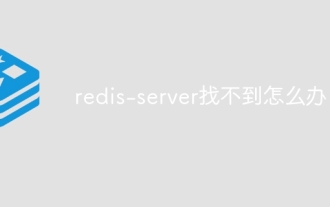 Redis-Server를 찾을 수없는 경우해야 할 일
Apr 10, 2025 pm 06:54 PM
Redis-Server를 찾을 수없는 경우해야 할 일
Apr 10, 2025 pm 06:54 PM
Redis-Server가 찾을 수없는 문제를 해결하기위한 단계 : Redis가 올바르게 설치되어 있는지 확인하십시오. 환경 변수를 설정 redis_host 및 redis_port; Redis Server Redis-Server를 시작하십시오. 서버가 Redis-Cli Ping을 실행 중인지 확인하십시오.
 Redis Zset을 사용하는 방법
Apr 10, 2025 pm 07:27 PM
Redis Zset을 사용하는 방법
Apr 10, 2025 pm 07:27 PM
Redis 순서 세트 (ZSETS)는 순서가있는 요소를 저장하고 관련 점수별로 정렬하는 데 사용됩니다. ZSET을 사용하는 단계에는 다음이 포함됩니다. 1. ZSET을 만듭니다. 2. 회원 추가; 3. 회원 점수를 얻으십시오. 4. 순위를 얻으십시오. 5. 순위 범위에서 멤버를 받으십시오. 6. 회원 삭제; 7. 요소 수를 얻으십시오. 8. 점수 범위에서 멤버 수를 얻으십시오.
 Redis의 버전 번호를 보는 방법
Apr 10, 2025 pm 05:57 PM
Redis의 버전 번호를 보는 방법
Apr 10, 2025 pm 05:57 PM
Redis 버전 번호를 보려면 다음 세 가지 방법을 사용할 수 있습니다. (1) info 명령을 입력하고 (2) -version 옵션으로 서버를 시작하고 (3) 구성 파일을 봅니다.
 Redis 카운터 사용 방법
Apr 10, 2025 pm 07:00 PM
Redis 카운터 사용 방법
Apr 10, 2025 pm 07:00 PM
Redis 카운터는 카운터를 저장 및 운영하기위한 데이터 구조를 제공합니다. 특정 단계에는 다음이 포함됩니다. 카운터 생성 : ext 명령을 사용하여 기존 키에 1을 추가하십시오. 카운터 값 가져 오기 : get 명령을 사용하여 현재 값을 얻으십시오. 증분 카운터 : incrby 명령을 사용하고 그 뒤에 금액이 증가합니다. 감소 카운터 : DET 또는 DECBY 명령을 사용하여 1만큼 감소하거나 금액을 지정하십시오. 카운터 재설정 : 세트 명령을 사용하여 값을 0으로 설정하십시오. 또한 카운터를 사용하여 요금, 세션 추적 및 투표 시스템을 생성 할 수 있습니다.
 Key가 Redis 쿼리의 고유 한 방법은 어떻습니까?
Apr 10, 2025 pm 07:03 PM
Key가 Redis 쿼리의 고유 한 방법은 어떻습니까?
Apr 10, 2025 pm 07:03 PM
Redis는 키의 독창성을 보장하기 위해 5 가지 전략을 사용합니다. 1. 네임 스페이스 분리; 2. 해시 데이터 구조; 3. 데이터 구조 설정; 4. 문자열 키의 특수 문자; 5. LUA 스크립트 확인. 특정 전략의 선택은 데이터 구성, 성능 및 확장 성 요구 사항에 따라 다릅니다.















